Paso 8: CorelDraw X4-parte 1
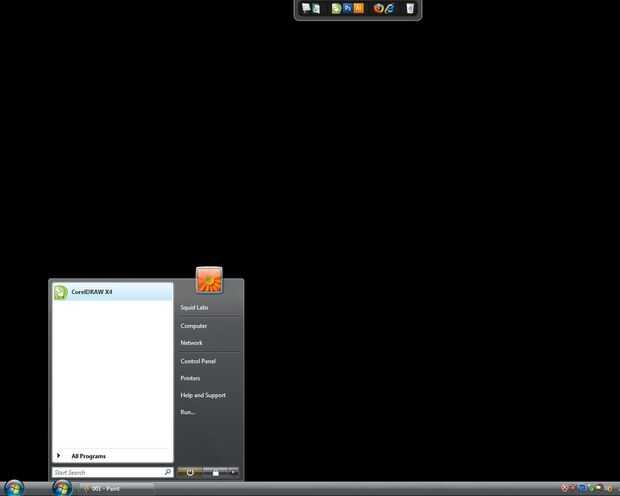
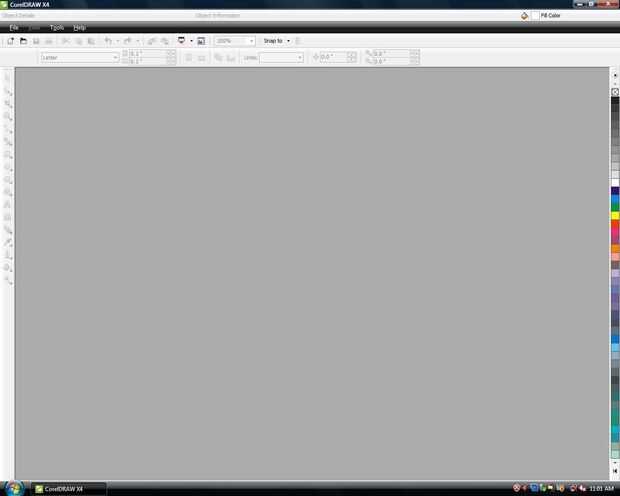
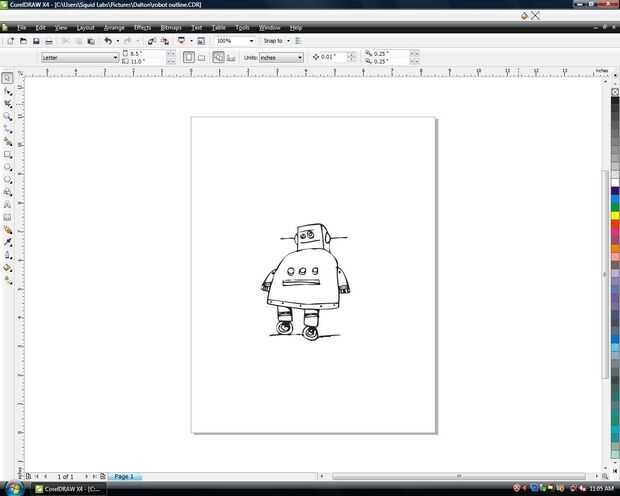
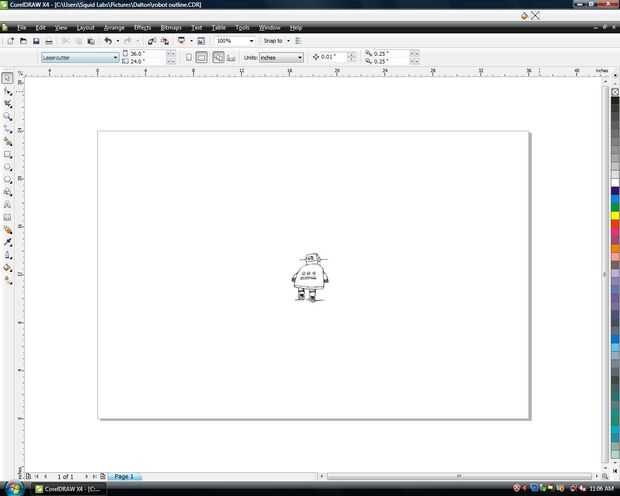
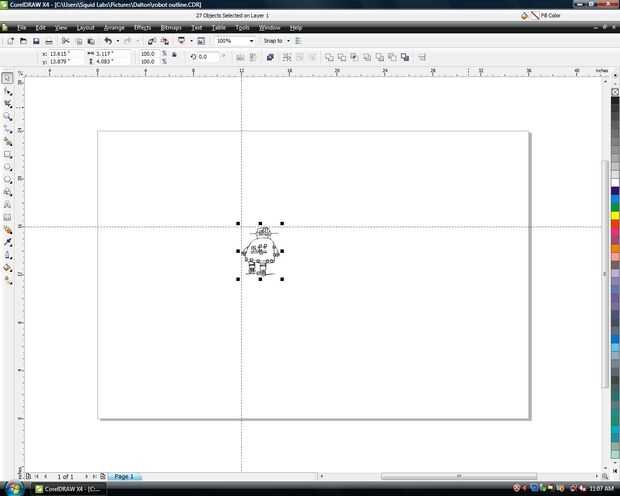
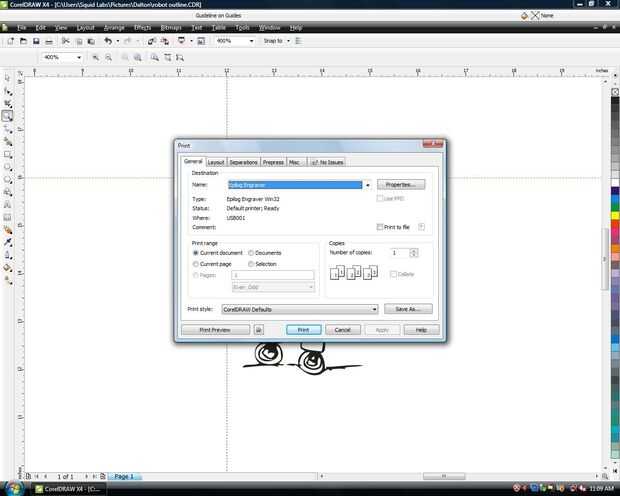
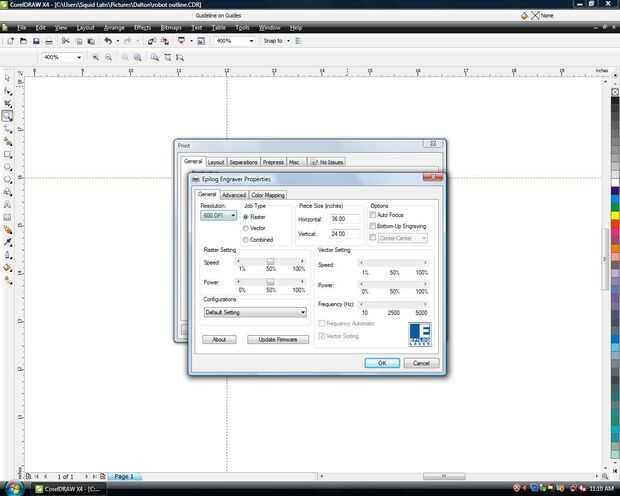
Conseguir en un ordenador y arrancar CorelDraw X 4. (Si usted quiere aprender CorelDraw con más profundidad, te sugiero que busca tutoriales Google. Hay un montón de sitios por ahí que ofrecen consejos y técnicas realmente útiles).
Abra el archivo que desea imprimir. (Puede ser una imagen de una cámara, una pintura o cualquier cosa que desea grabar/corte)
Cambiar el tamaño de su área de imagen para adaptarse a la cama de la cortadora del laser (esto le ayudará en la colocación de sus materiales más adelante).
Mueva lo que desea imprimir en un lugar fácil para llegar a. (Puse mi imagen ocho pulgadas hacia abajo y doce pulgadas de largo)
(Hay un paso que puede ayudar con lo anterior. Si usted agarra la parte superior izquierda de la imagen, donde se encuentran las reglas (hay una esquina allí) y arrastre la línea punteada hasta la esquina de la zona de la imagen para imprimir, los gobernantes se restablecerán a su área de la imagen, lo que es fácil de colocar cosas. (véase el quinto notas de imagen abajo para más info))
Una vez que todo esté en su lugar y listo: archivo -> Imprimir
En el diálogo Imprimir, vamos haga clic en propiedades. Elija ya sea Raster o Vector dependiendo de lo que va a cortar y ajustar la velocidad en consecuencia. Si estás haciendo un corte de prueba, usted puede tomar la resolución hasta menos DPI de impresión mucho más rápida. (No se imprimen en el Vector a menos que la imagen es formateada correctamente! Ver siguiente paso).













